App開發:修訂版本之間的差異
出自六年制學程
(→Cordova) |
|||
| 第 32 行: | 第 32 行: | ||
*安裝Cordova HelloWorld App(預設): | *安裝Cordova HelloWorld App(預設): | ||
| − | *#當把HelloWorld.apk檔案放進手機檔案內進行安裝,點進去後畫面呈現如下:<br><img src='http://nice-learning.tw/uploadFiles/不錯學群/潘宗儀/CordovaApp手機畫面.png' height=' | + | *#當把HelloWorld.apk檔案放進手機檔案內進行安裝,點進去後畫面呈現如下:<br><img src='http://nice-learning.tw/uploadFiles/不錯學群/潘宗儀/CordovaApp手機畫面.png' height='300' width='*' /> |
2021年4月1日 (四) 12:09的修訂版本
PhoneGap
- 不知道為甚麼,下載PhoneGap Desktop的程式打開來後就會一直轉圈圈載入,無法使用。
Cordova
- 前置安裝作業:
- 下載Node.js
- 下載Jdk 8 (一定要使用JDK版本8才可以使用,不可使用更高版本)
- 下載Android Studio (此動作是為了要安裝SDK,但因現在不能單獨下載SDK,而是包含在Android Studio裡面)
下載Android Studio並開啟 -> 按Configure -> SDK Manager -> 選擇Android 5.0(Lollipop) -> 按Ok安裝
(下載Android 5.0是因為對普遍Android系統支援度較高) - 下載Gradle 6.8.3
(在任意槽碟新增名為Gradle的資料夾,並將下載之壓縮檔放入此資料夾並解壓縮) - 幫JDK、SDK和Gradle建立系統路徑
開啟資料夾 -> 對【本機】按右鍵 -> 內容 -> 進階系統設定 -> 環境變數 -> 系統變數 -> 新增 - 找到JDK安裝檔案路徑並複製路徑
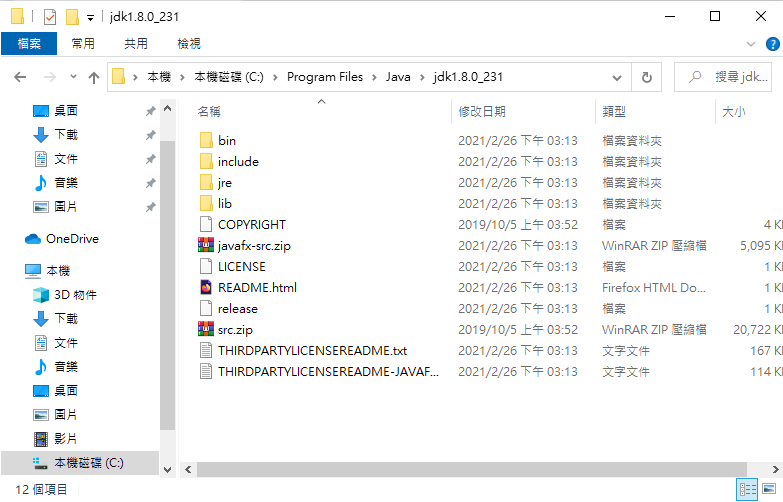
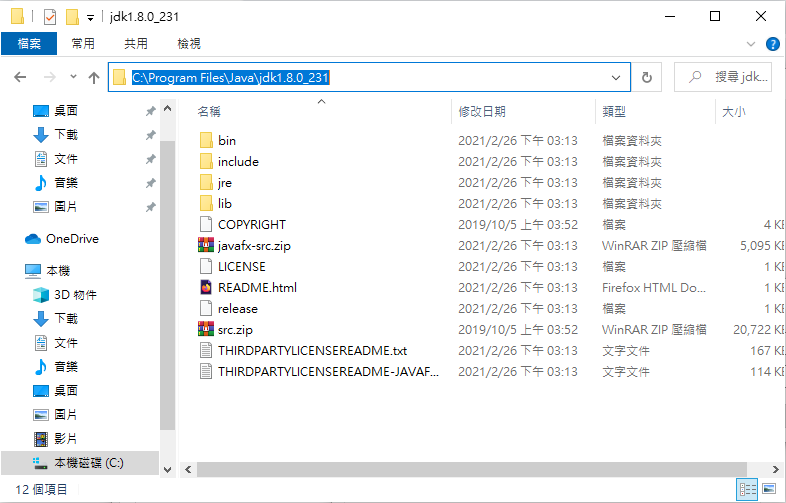
- 在新增系統變數中,變數名稱設為 JAVA_HOME 並將複製路徑貼在變數值中,按確定新增
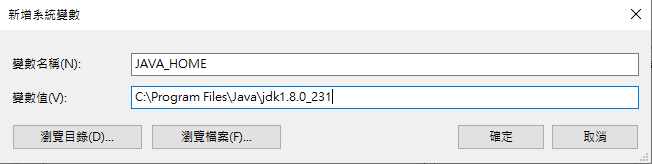
- 找到SDK安裝檔案路徑並複製路徑
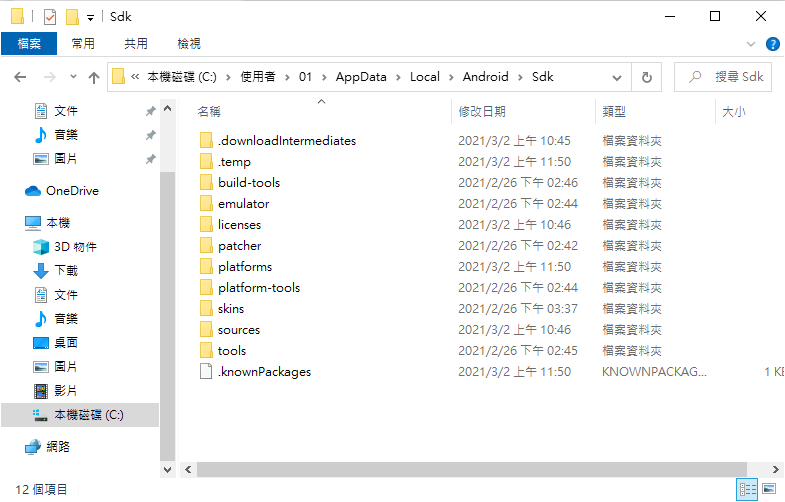
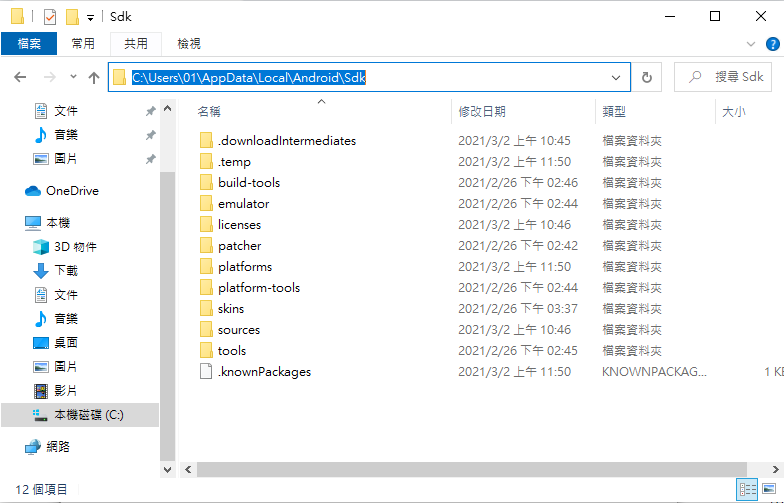
- 在新增系統變數中,變數名稱設為 ANDROID_HOME 並將複製路徑貼在變數值中,按確定新增
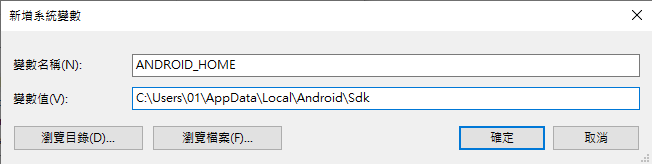
- 在系統變數當中找到 Path 對 Path 按編輯
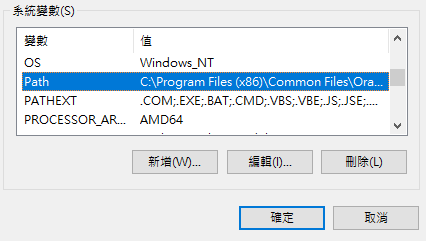
- 找到Gradle的bin資料夾並複製路徑
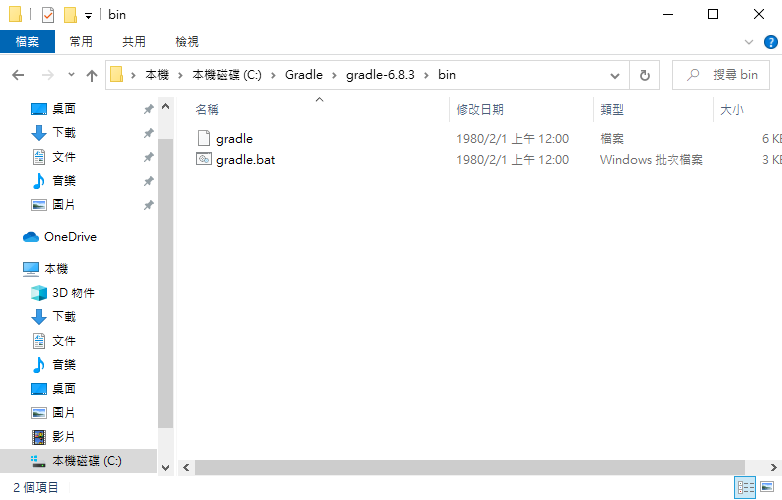
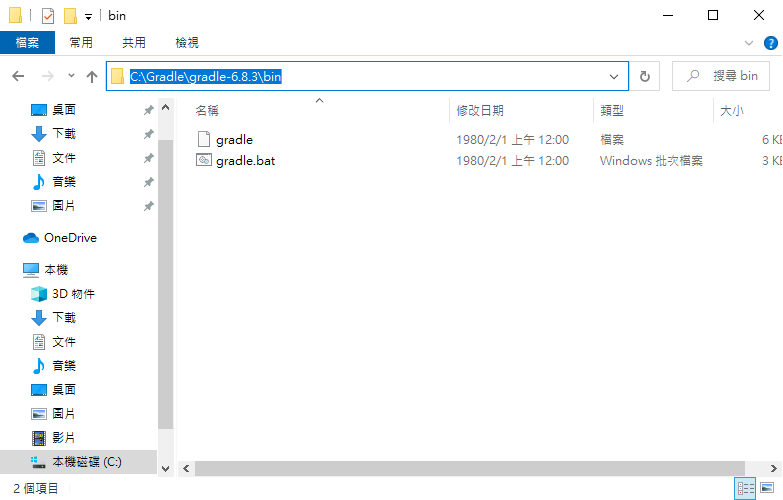
- 在 Path 的編輯變數中按新增,並把路徑貼上按確定即可
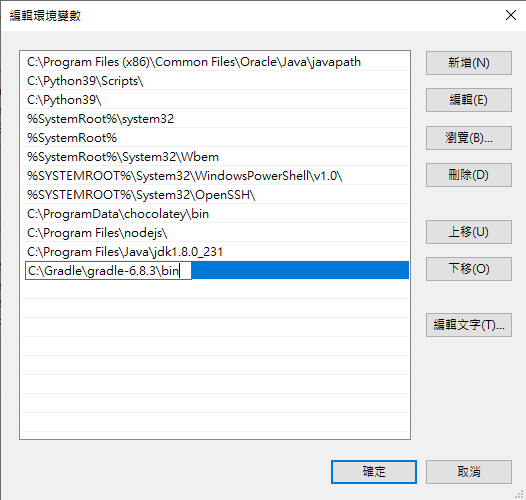
- 安裝Cordova:
- 打開命令提示字元(CMD)
- 輸入: npm install -g cordova
- 創建一個Cordova Project:
- 在命令提示字元中輸入: cordova create [Project名稱]
- 你可以在創建好的Project檔裡看到一個叫www的資料夾,
裡面放有可更改和設定的html、css和js檔案。
- 新增平台:
- 在命令提示字元中輸入: cd [Project資料夾路徑]
- 輸入: cordova platform -1 可看到可用平台:
android 9.0.0
browser 6.0.0
electron 1.0.0
windows 7.0.0 - 輸入: cordova platform add [平台]
- Build Apk:
- 在命令提示字元中輸入: cd [Project資料夾路徑]
- 輸入: cordova build android
- 待指令跑完後,會顯示創建好的Apk檔路徑,下載Apk檔至手機中,即可安裝App
(第一次執行會需要較久時間)
- 安裝Cordova HelloWorld App(預設):
- 當把HelloWorld.apk檔案放進手機檔案內進行安裝,點進去後畫面呈現如下:

- 當把HelloWorld.apk檔案放進手機檔案內進行安裝,點進去後畫面呈現如下: